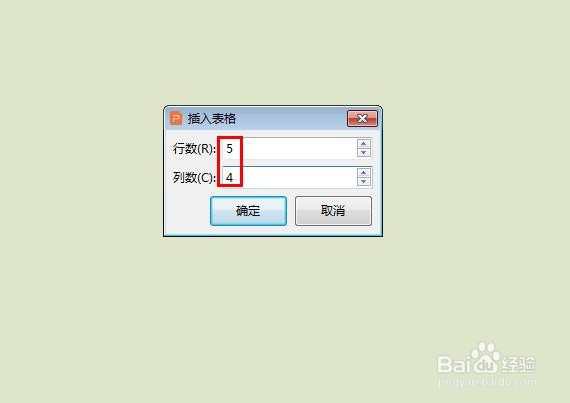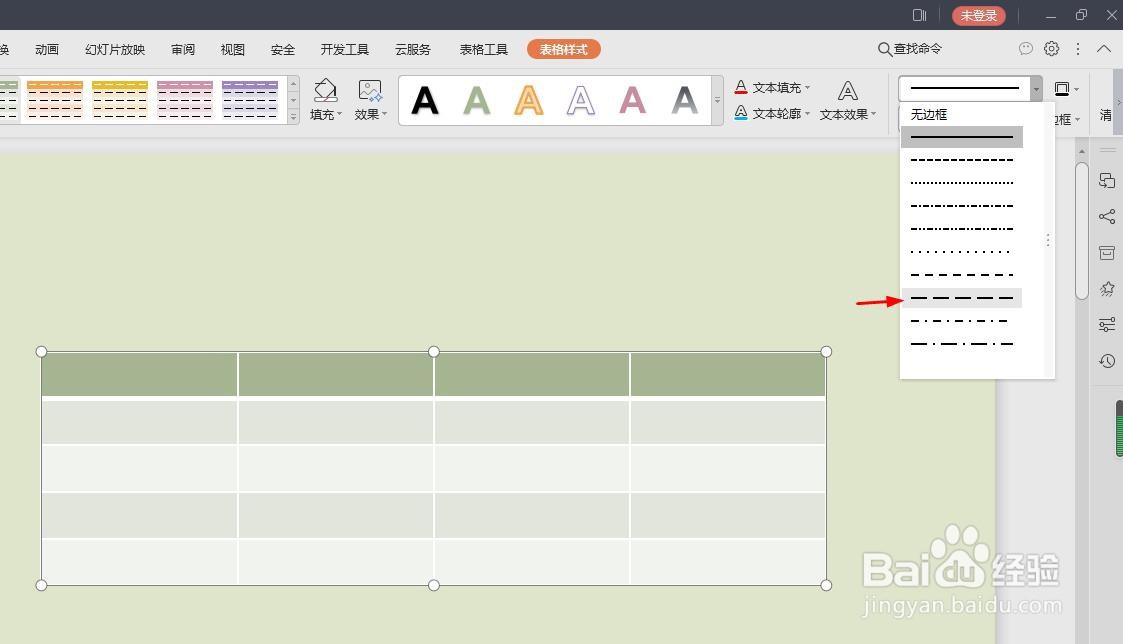对于在ppt中添加的表格,可以将边框设置成虚线,那么ppt表格框线怎么设置成虚线呢?下面就来介绍一下ppt表格框线设置成虚线的方法,希望对你有所帮助。
工具/原料
联想YANGTIANS516
Windows7
wps2019
ppt表格框线怎么设置成虚线
1、第一步:选择菜单栏“插入”中的“表格--插入表格”。
2、第二步:在“插入表格”对话框中,设置好表格的行列,单击“确定”按钮。
3、第三步:如下图所示,ppt中表格添加完成。
4、第四步:选中表格,切换至“表格样式”菜单中,单击下图中红色箭头标记的下拉三角。
5、第五步:在下拉菜单中,选择虚线样式的线条。
6、第六步:在“边框”下拉菜单中,选择“所有框线”。
7、如下图所示,ppt中的表格框线由实线变成虚线。